यदि आप विंडोज 8 को सीधे डेस्कटॉप पर बूट करना पसंद करते हैं और मेट्रो ऐप्स वातावरण को बायपास करते हैं, तो ऐसा करने के लिए बस आसान चरणों का पालन करें।
चरण: एक नया शेड्यूल कार्य बनाएं सीधे डेस्कटॉप पर बूट करने के लिए।
(इस ट्यूटोरियल को देखें यूट्यूब).
विंडोज 8 में एक नया शेड्यूल्ड टास्क कैसे बनाएं।
1. दाएँ क्लिक करें स्क्रीन पर निचला बायां किनारा और पॉप-अप मेनू से, चुनें "कंप्यूटर प्रबंधन"।
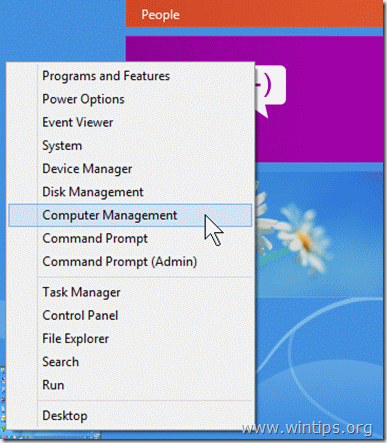
2. जब "कंप्यूटर प्रबंधन" आता है, तो चुनें "कार्य अनुसूचक"बाईं ओर और फिर" पर क्लिक करेंबेसिक टास्क बनाएं" दायीं तरफ।
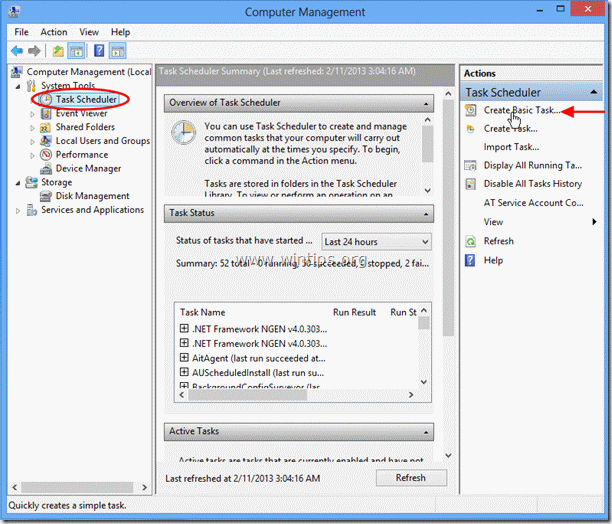
3. बेसिक टास्क विजार्ड की पहली स्क्रीन में, एक नाम टाइप करें उस कार्य के लिए: उदा. डेस्कटॉप दिखाओ, और चुनें "अगला”.
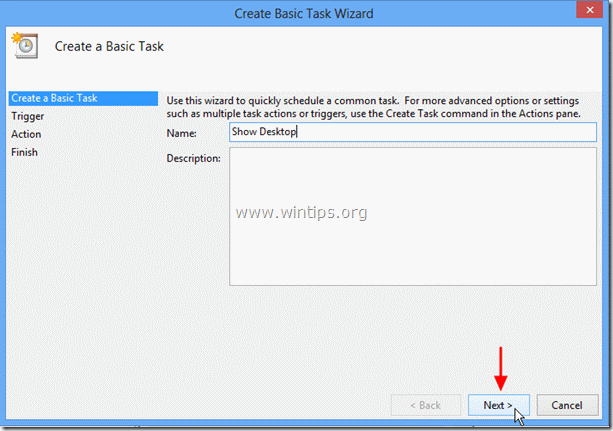
4. टास्क ट्रिगर के लिए, "चुनें"जब मैं लॉग ऑन करता हूँ"और फिर" दबाएंअगला”
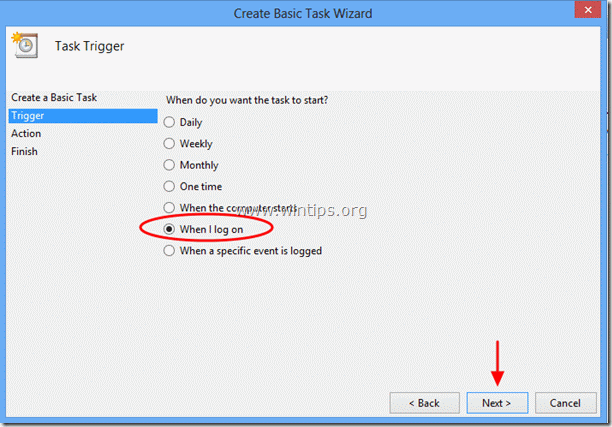
5. कार्रवाई के लिए, चुना "एक कार्यक्रम शुरू करें"और दबाएं"अगला”.
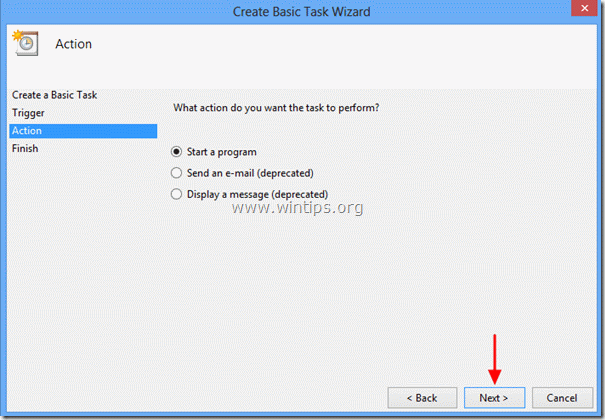
6. प्रोग्राम/स्क्रिप्ट बॉक्स में, टाइप करें एक्सप्लोरर.exe और दबाएं "अगला”.
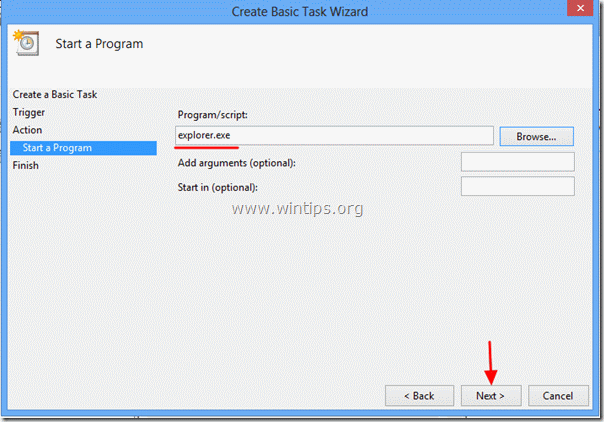
7. दबाएँ "खत्म हो” और सभी खुली हुई खिड़कियाँ बंद कर दें।
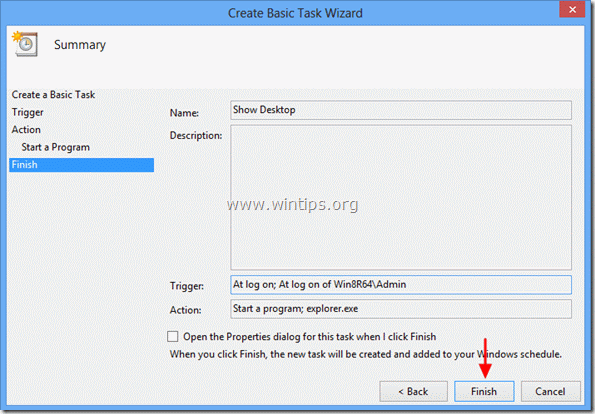
सूचना: यदि आपके पास एक लैपटॉप कंप्यूटर है तो नए बनाए गए कार्य को खोलने के लिए डबल क्लिक करें और
के लिए जाओ "शर्तेँ"टैब और अनचेक करें "रोकें अगर कंप्यूटर बैटरी पावर पर स्विच करता है" विकल्प।
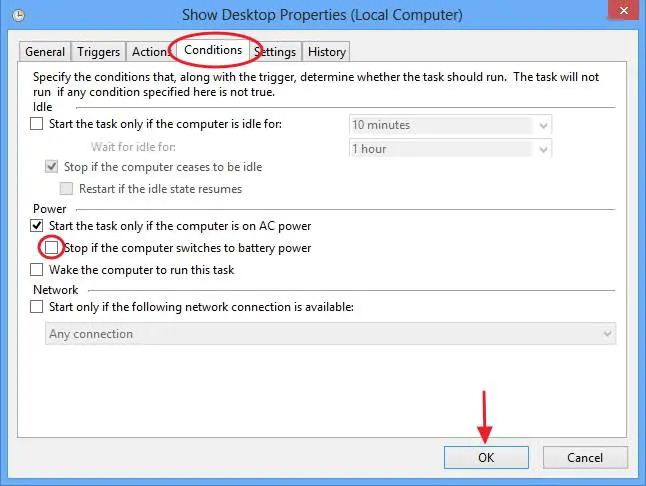
अब से, अगली बार जब आप लॉग ऑन करेंगे, तो विंडोज़ सीधे आपके डेस्कटॉप पर खुल जाएगी।
*अगर आपको यह पोस्ट अच्छी लगी हो तो कृपया कमेंट करें।
वाह! मैं वास्तव में इस साइट के टेम्पलेट/थीम का आनंद ले रहा हूं। यह सरल है, फिर भी प्रभावी है। कई बार उपयोगकर्ता मित्रता और दृश्य उपस्थिति के बीच "सही संतुलन" प्राप्त करना कठिन होता है। मुझे कहना होगा कि आपने इसके साथ एक अद्भुत काम किया है। विज्ञापन…